728x90
FBConan용 윈도우 11과 GHOSTSPECTRE용 윈도우 11는 모두 위젯이 포함된 'Windows 웹 경험팩'이 삭제된 윈도우입니다. 그래서 2 가지 모두 '시작메뉴 → 설정 → 개인 설정 → 작업 표시줄 → 작업 표시줄 항목'에는 위젯 메뉴가 삭제된 상태입니다.
- FBConan용 윈도우 11은 'C:\Program Files\WindowsApps' 폴더에 위젯이 포함된 Windows 웹 경험팩 (MicrosoftWindows.Client.WebExperience_321.14700.0.9_x64__cw5n1h2txyewy)이 존재하지만, 실제로는 빈폴더로 구성되어 있습니다.

- GHOSTSPECTRE용 윈도우 11은 'Microsoft Edge WebView2 런타임과 Widnows 웹 경험팩(Widnows Web Experience Pack - 위젯 포함)' 모두가 삭제되어 'Microsoft Edge WebView2 런타임과 Widnows Web Experience Pack' 2 가지 모두를 설치해 주어야 합니다.

FBConan용 Windows 11에 위젯 추가 방법
먼저 'Windows 11 위젯(Widgets) 추가 및 삭제 방법 - Microsoft Edge WebView2 런타임 포함' 포스팅에서 필요한 자료를 다운로드하여 'Microsoft Edge WebView2 런타임과 Widnows Web Experience Pack'을 아래와 같이 추가합니다.
- 다운로드한 자료 압축 해제
- 추가 스트립트 중 '@Widgets+Microsoft Edge WebView2 추가.cmd' 파일로 추가
- 실행 창 또는 작업 표시줄 검색에서 '로컬 그룹 정책 편집기(gpedit.msc)' 실행
- '로컬 그룹 정책 편집기 컴퓨터 구성 관리 템플릿 Windows 구성 요소 Widgets(위젯) Allow widgets(위제 허용) 더블 클릭'하여 실행한 다음, '구성되지 않음(C)' 대신 '사용(E)' 체크하여 적용
- 위젯 적용을 위해 재 부팅
- 트윅된 윈도우 상황에 따라 다르지만 5번까지 진행했는데도, 작업표시줄에 위젯 버튼이 표시되지않으면, 레지스트리를 병합 (Windows 11_작업 표시줄_위젯_ON_OFF 폴더의 레지스트리 병합)
- 'Microsoft Edge WebView2 런타임과 'Widnows Web Experience Pack(위젯)' 추가 전

- '@Widgets+Microsoft Edge WebView2 추가.cmd' 스크립트 파일을 실행하여 'Microsoft Edge WebView2 런타임과 Widnows Web Experience Pack(위젯)'을 추가하면, 설정 메뉴에 있는 위젯 메뉴가 추가되나 비활성화 상태임

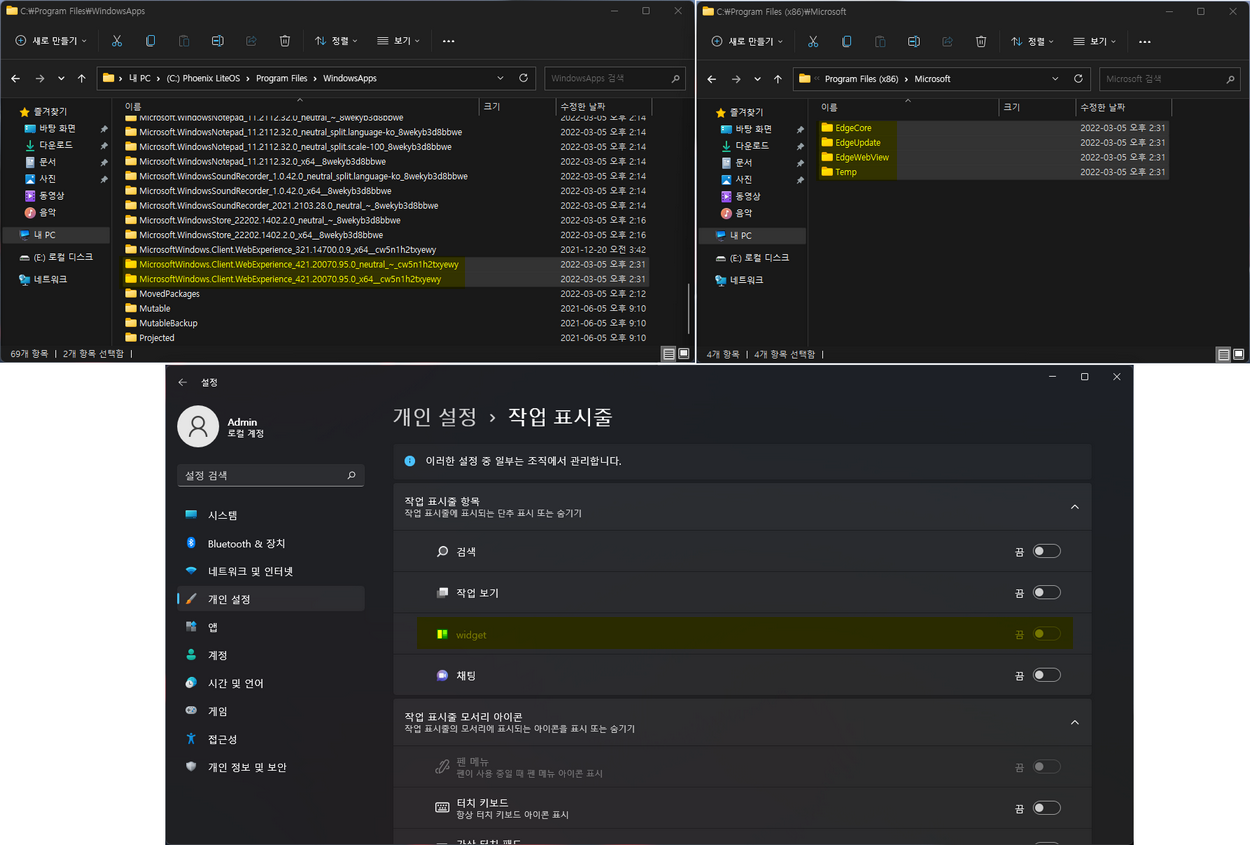
- 실행 창(Windows 키 + R) 또는 검색 창에서 'gpedit.msc(로컬 그룹 정책 편집기)' 실행
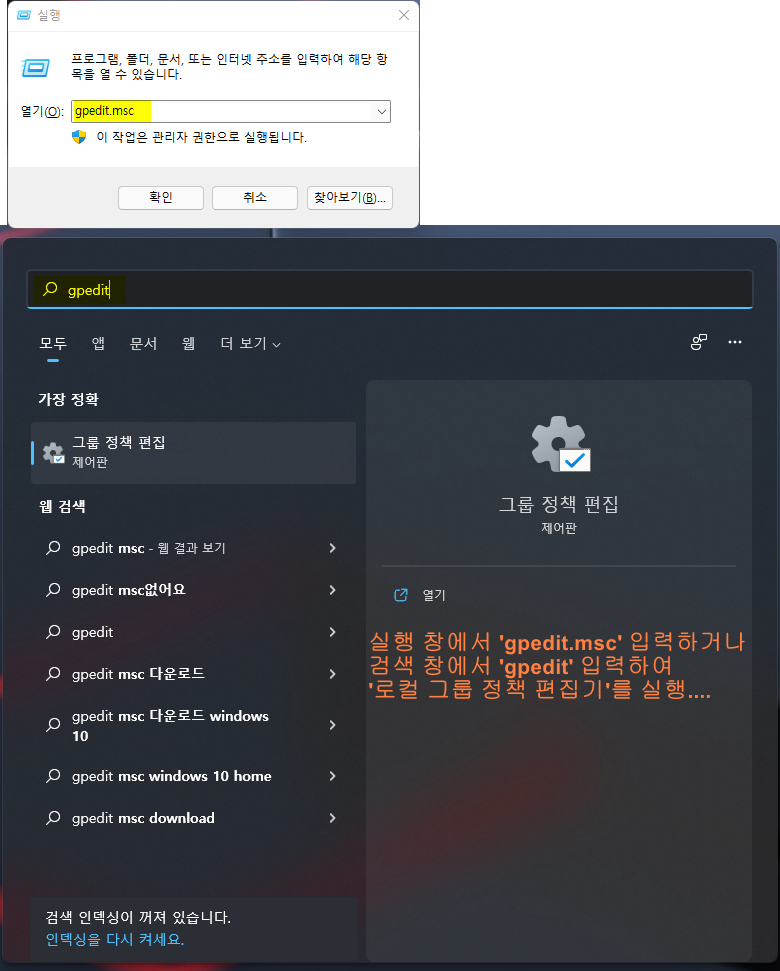
- '로컬 그룹 정책 편집기' 메뉴 중 '컴퓨터 구성→ 관리 템플릿→ Windows 구성 요소→ Widgets(위젯)→ Allow widgets(위제 허용) 메뉴를 더블 클릭'하여 실행
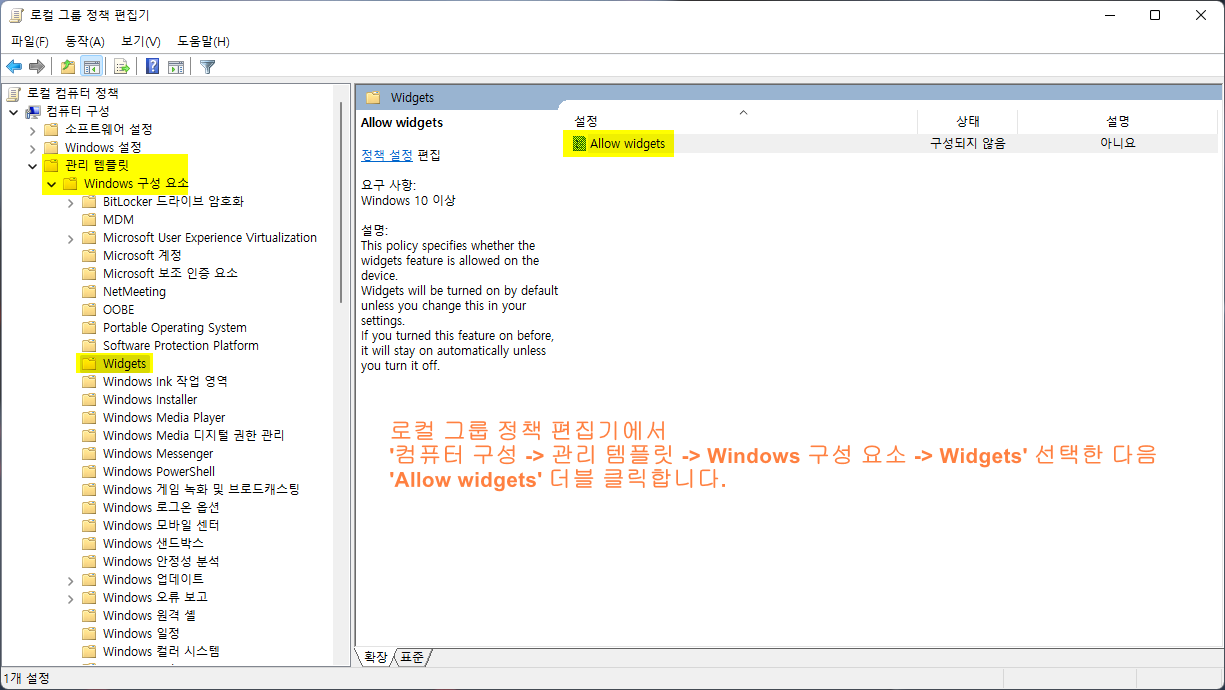
- Allow widgets(위제 허용) 메뉴에서 '구성되지 않음(C)' 대신 '사용(E)' 메뉴 체크 후 적용
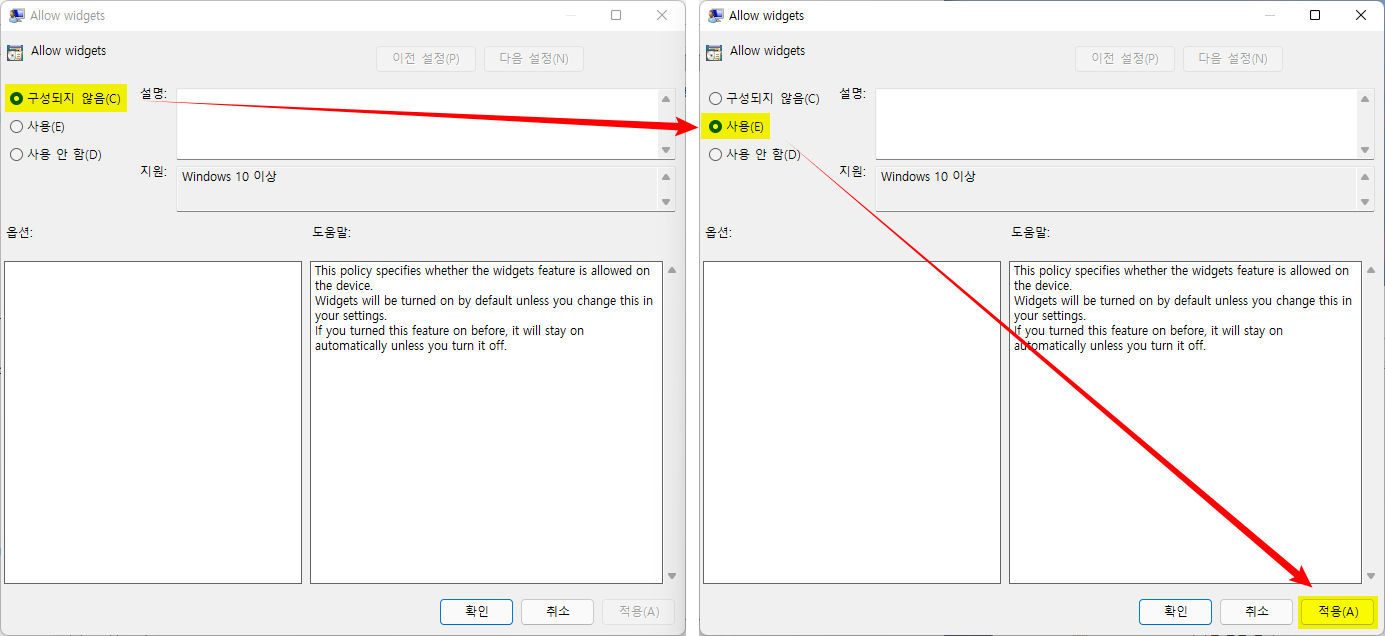
- 정상적인 위젯 보드을 위해 재 부팅

GHOSTSPECTRE용 Windows 11에 위젯 추가 방법
GHOSTSPECTRE용 Windows 11에 위젯 추가는 2 가지 방법이 있습니다. 우선 제가 제공하는 자료를 이용하는 방법은 위에 FBConan용 윈도우 11과 거의 비슷하니 생략하고, 대신 GHOSTSPECTRE 윈도우 11 바탕화면에 있는 'Ghost Toolbox'를 사용하여 'Microsoft Edge WebView2 런타임과 Widnows Web Experience Pack(위젯)'을 추가하겠습니다.
- 바탕화면 'Ghost Toolbox' 바로가기를 더블 클릭
- Ghost Toolbox 실행 후, 메뉴 중 'Optins For Widnows 11' 42번 선택
- Optins For Widnows 11 메뉴에서 'Windows 11 Widgtes' 14번 선택
- 'Download & Install (10MB)' 1번 메뉴를 선택하여 Widgets(Widnows Web Experience Pack) 다운로드와 설치
- 경험팩 설치가 완료 후, 재 부팅 메시지는 무시하고 다시 1~3번까지 반복
- 'Download WebView2 (required to use Widgets)' 런타임 3번을 다운로드하여 설치
- 위젯의 정상적인 사용을 위해 재 부팅
- 'Microsoft Edge WebView2 런타임과 Widnows Web Experience Pack(위젯)' 추가 전
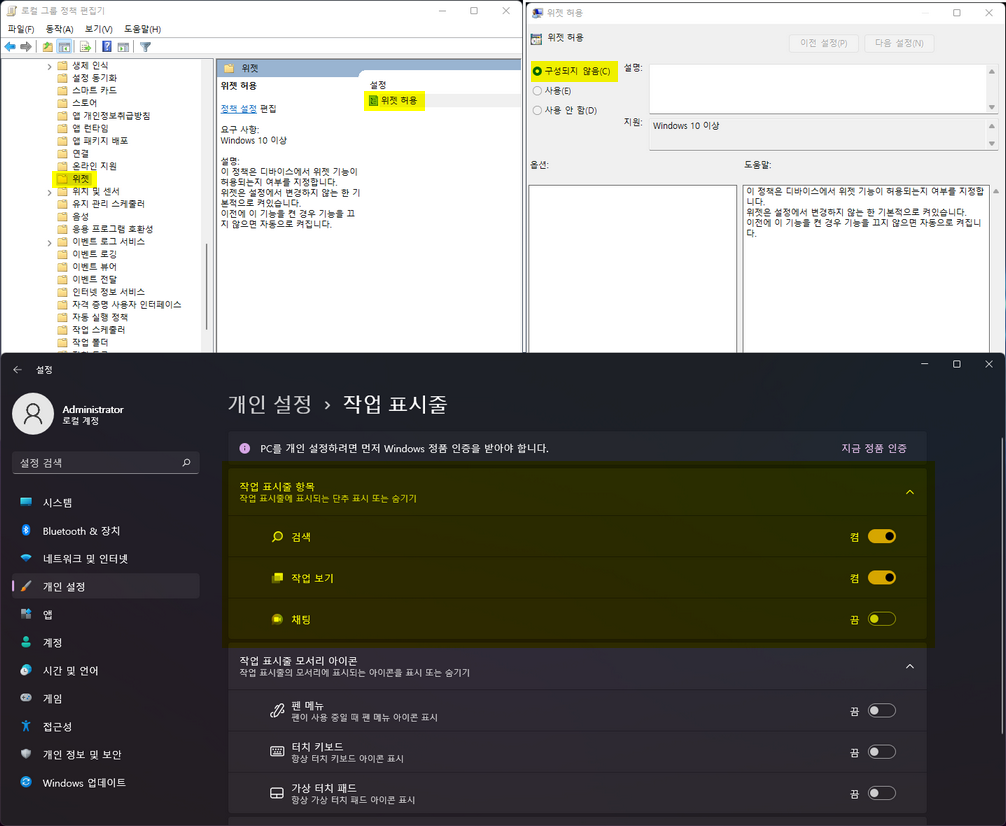
- Ghost Toolbox 실행 후, 메뉴 중 'Optins For Widnows 11' 42번 선택
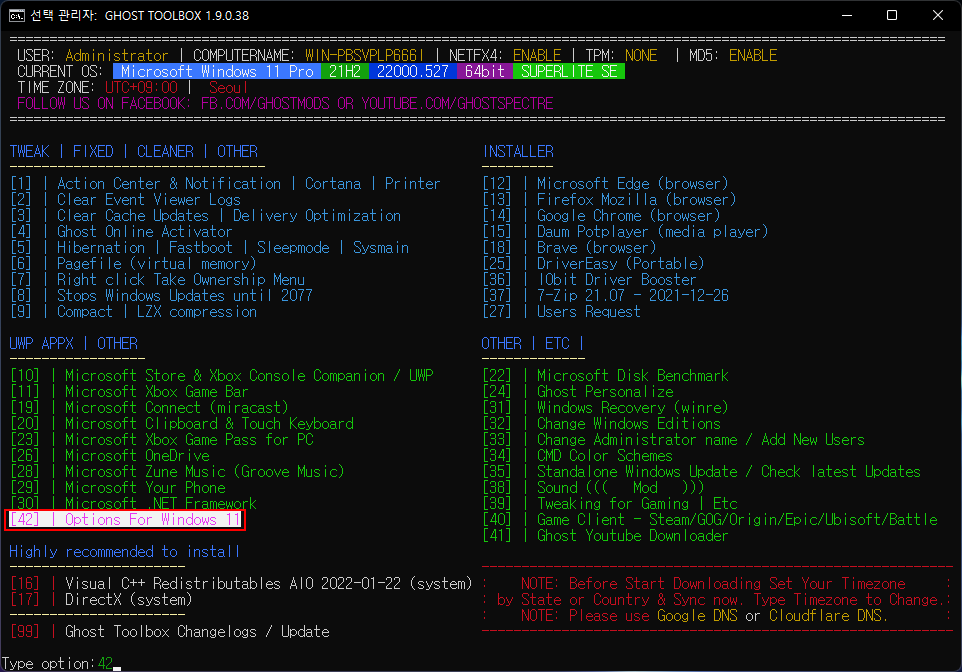
- Optins For Widnows 11 메뉴에서 'Windows 11 Widgtes' 14번 선택
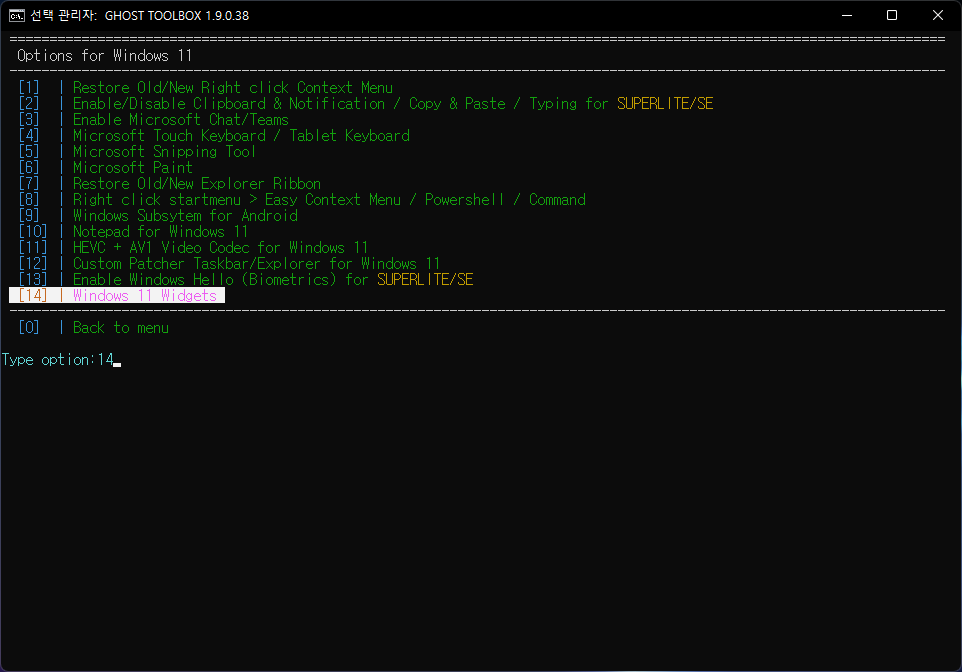
- 'Download & Install (10MB)' 1번 메뉴를 선택하여 Widnows Web Experience Pack(위젯) 다운로드와 설치
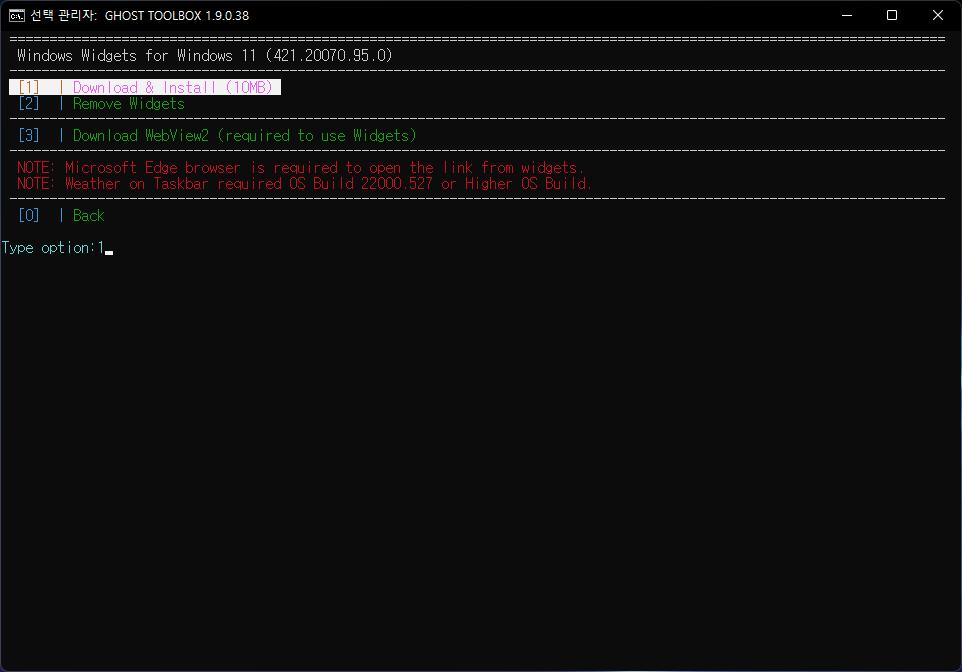
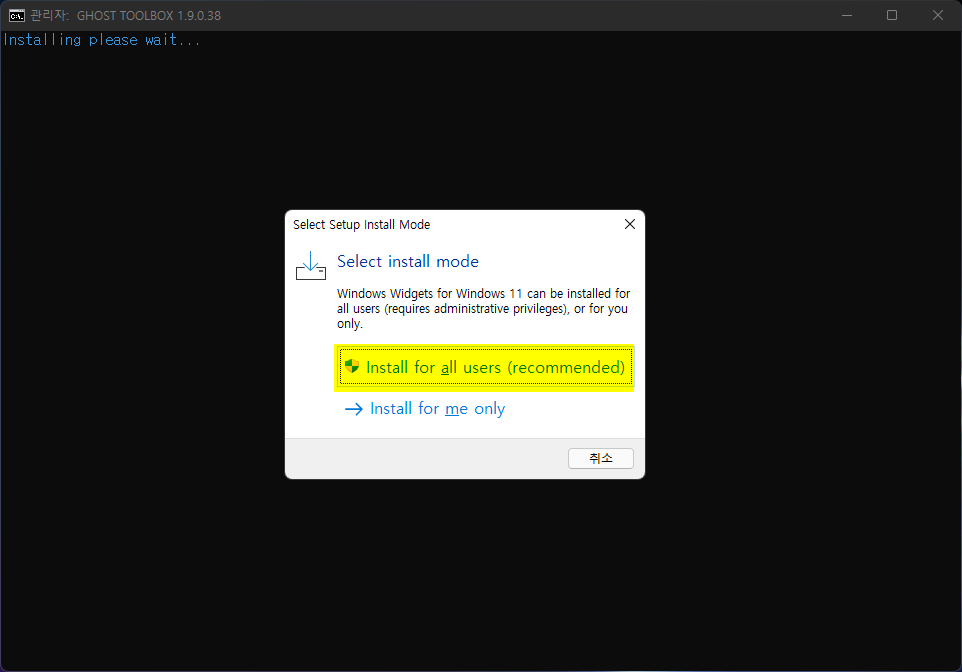
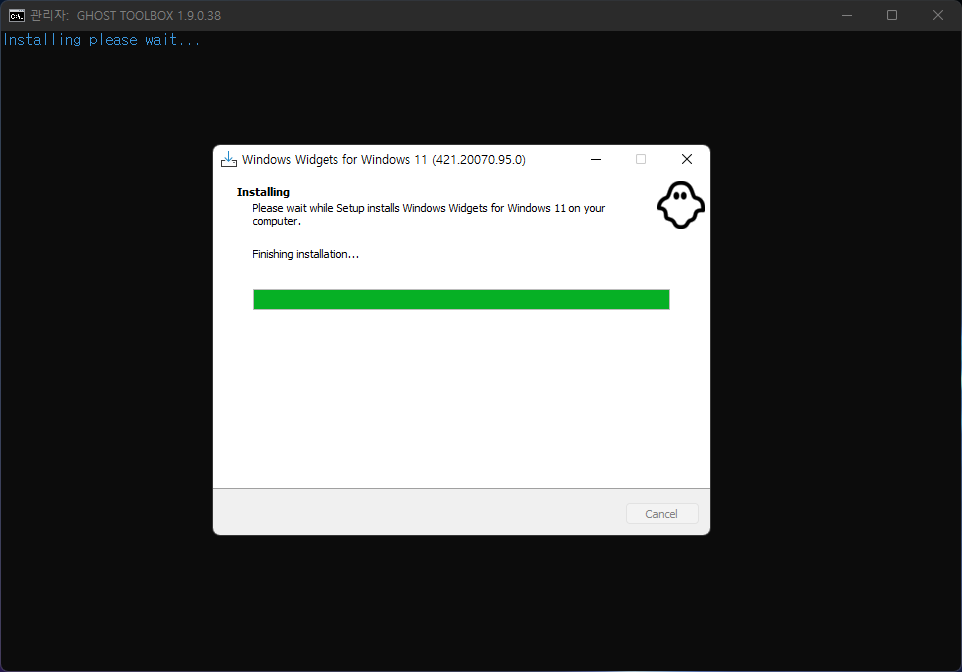
- 'Download WebView2 (required to use Widgets)' 런타임 3번을 다운로드하여 설치
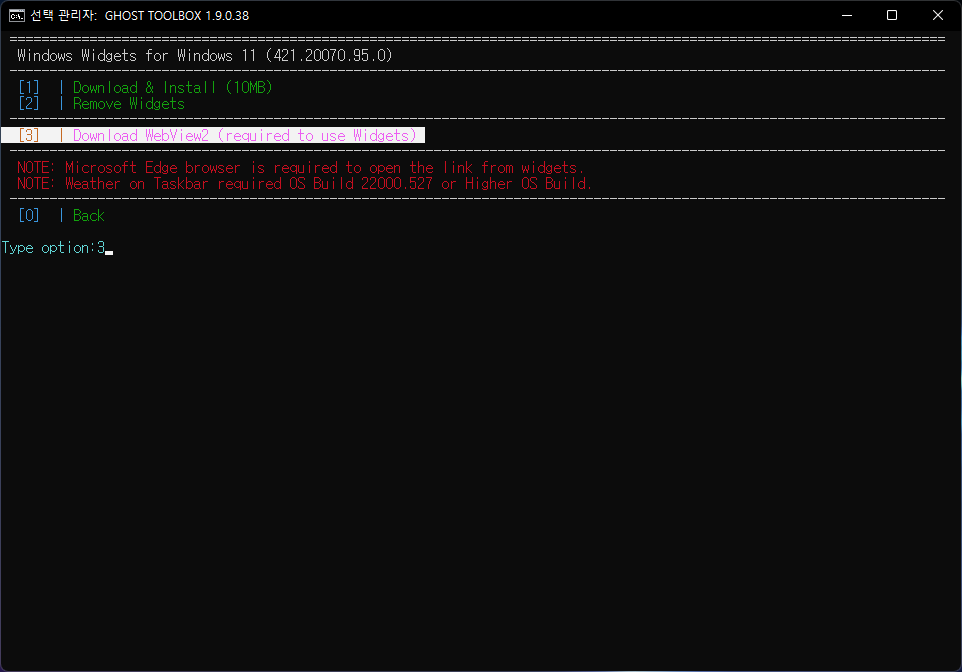
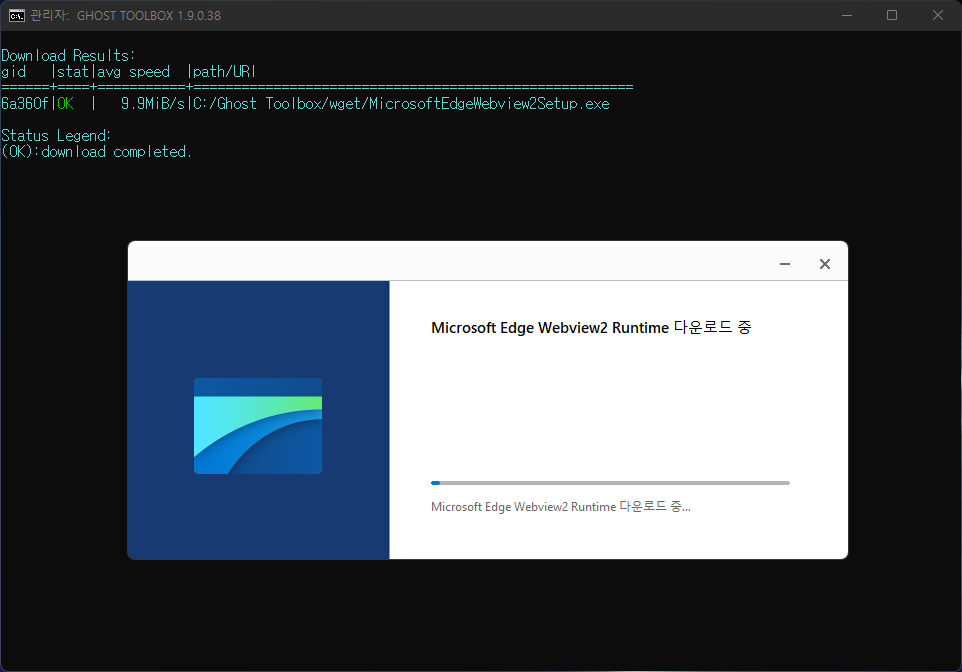
- Widnows Web Experience Pack(위젯)과 Microsoft Edge WebView2 런타임이 설치된 폴더 및 작업 표시줄 위젯 실행
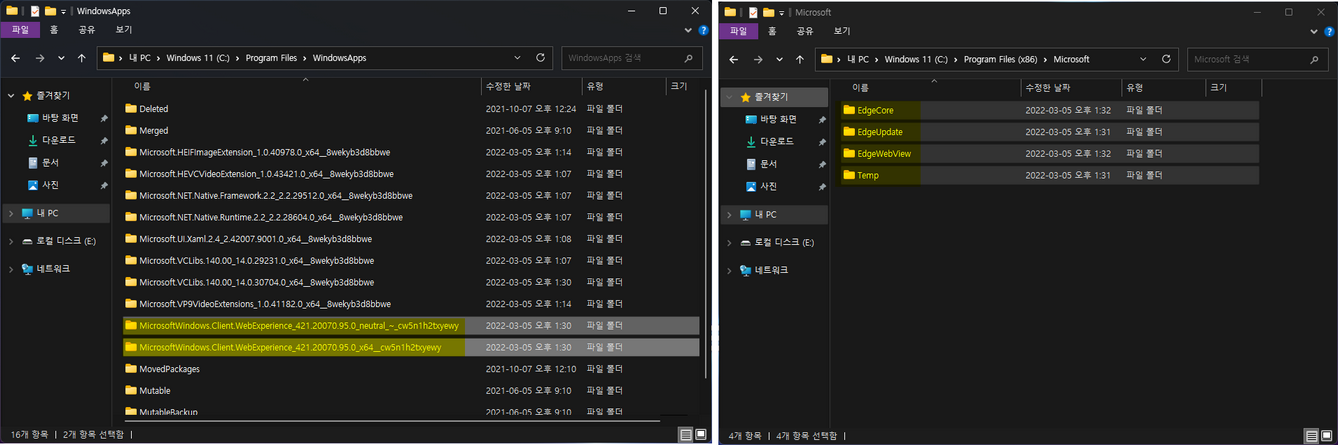

2 가지 윈도우 모두 위젯이 마이크로소프트 계정이 아니여서 로그인 전 이미지입니다. 포스팅을 작성한 시간보다 윈도우를 설치하고 테스트하느라 하루가 다 가네요... ^^;
728x90
'Tip 꼼지락.... > Windows Tip' 카테고리의 다른 글
| 폴더(Folder) 색상 변경_Folder Painter v1.3 - ①메뉴 설명 및 사용법 (8) | 2022.08.06 |
|---|---|
| Windows 10 '시작 메뉴' 재설정 및 다시 시작하는 방법 (0) | 2022.07.20 |
| Windows 7/8.1에서 '지원되지 않는 하드웨어' 메시지 창에 대하여 (0) | 2022.07.20 |
| Windows 10 Misrosoft Store 앱 삭제 및 복구_스토어 앱 복구방법 (8) | 2022.07.18 |
| [수정]Windows 11과 Windows 10에서 작업 표시줄 및 테마 설정 (2) | 2022.07.18 |
| Windows 11 위젯(Widgets) 추가 및 삭제 방법 - Microsoft Edge WebView2 런타임 포함 (2) | 2022.07.15 |
| [추가]Windows 11에서 인터넷 익스플로러(Internet Explorer) 11 사용하는 방법_(21H2 빌드 22000.778 / 22H2 빌드 22621.***) (66) | 2022.06.30 |
| Windows에서 드라이브 이름(레이블)을 바꾸는 방법 (0) | 2022.05.19 |
| 한글화 윈도우에 '한글 확장 입력기' 추가하는 방법_날개셋 한글 입력기 추가 (0) | 2022.03.17 |
| Windows Font Cache(글꼴 캐시) 삭제 (0) | 2021.11.09 |





댓글
OldMac님의
글이 좋았다면 응원을 보내주세요!
이 글이 도움이 됐다면, 응원 댓글을 써보세요. 블로거에게 지급되는 응원금은 새로운 창작의 큰 힘이 됩니다.
응원 댓글은 만 14세 이상 카카오계정 이용자라면 누구나 편하게 작성, 결제할 수 있습니다.
글 본문, 댓글 목록 등을 통해 응원한 팬과 응원 댓글, 응원금을 강조해 보여줍니다.
응원금은 앱에서는 인앱결제, 웹에서는 카카오페이 및 신용카드로 결제할 수 있습니다.